 Kunci Folder + Password With CMD No Software
Kunci Folder + Password With CMD No Software
Mungkin Tips ini sudah banyak yang tau, khususnya para senior2 tuh ..Sekedar berbagi aje dahh gan, yg belum tau ane beritau,
Langsung Ke Tutornya Yee !!
- Buka Notepad Lalu Copy Paste Kode di bawah ini ke Notepad Agan,
Code:cls @ECHO OFF title Folder Rahasia if EXIST "Control Panel.{21EC2020-3AEA-1069-A2DD-08002B30309D}" goto UNLOCK if NOT EXIST File goto MDLOCKER :CONFIRM echo Yakin Mau Kunci(Y/N) set/p "cho=>" if %cho%==Y goto LOCK if %cho%==y goto LOCK if %cho%==n goto END if %cho%==N goto END echo Tolong Pilih Yang Benar goto CONFIRM :LOCK ren File "Control Panel.{21EC2020-3AEA-1069-A2DD-08002B30309D}" attrib +h +s "Control Panel.{21EC2020-3AEA-1069-A2DD-08002B30309D}" echo Folder Terkunci goto End :UNLOCK echo Masukkan Password Untuk Membuka set/p "pass=>" if NOT %pass%==test goto FAIL attrib -h -s "Control Panel.{21EC2020-3AEA-1069-A2DD-08002B30309D}" ren "Control Panel.{21EC2020-3AEA-1069-A2DD-08002B30309D}" File echo Folder Berhasil Di Buka goto End :FAIL echo Password Salah goto end :MDLOCKER md File echo Folder Berhasil Di Buat goto End :End
- Setelah Copy & Paste kode di atas, agan ganti kode yang "test" dengan password yang agan Mau
- Lalu Save as dan beri nama terserah agan tapi berekstensi .bat (bukan Txt), caranya klik save as pilih all type kemudian file name diisi bebas tapi diakhiri dengan .bat Contoh : test.bat
- Setelah selesai lalu klik 2 kali test.bat tersebut maka akan ada sebuah folder bernama "File" akan muncul secara otomatis
- Untuk Mengunci Data yg di Inginkan Copy atau Cut Data agan ke folder "File" Itu tadi
- Klik 2x test.bat Lalu Ketikkan huruf y dan ENTER, Maka Folder "File" Tersebut Akan Hilang secara Otomatis
- Jangan takut Folder tersebut Hilang hanya saja Folder tersebut disimpan melalui test.bat bukan di Hidden
- Untuk Membukanya cukup klik 2x test.bat itu tadi lalu masukkan password agan tadi Lalu ENTER
- Taraaaa Folder agan Kembali Lagi
- Untuk Menguncinya cukup ulangi langkah di atas
NB --> Menghapus ekstensi .bat yg agan buat tadi akan menghapus semua data agan yg di simpan di folder tersebut, so! sebaiknya jgn di hapus ..
Agan juga bisa ganti nama foldernya/ kata2nya..
Untuk menggantinya coba agan lihat gambar di bawah ini,
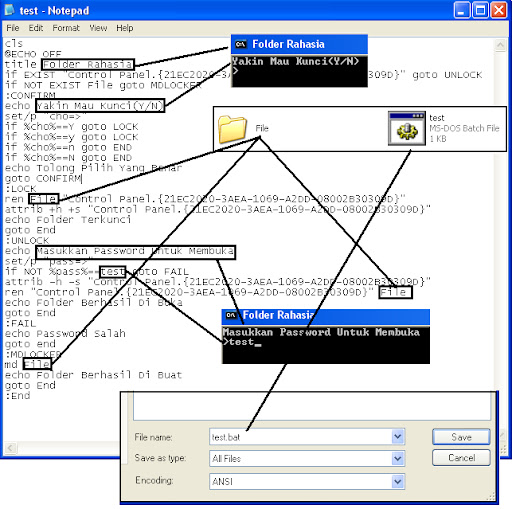
Untuk hasil jadinya agan lihat bener2 sesuai tanda panahnya ..
Work in Windows Xp & 7
Berguna? Need * * * * Ye Gan !! Hehehe ..

0 comments:
Posting Komentar